相关推荐recommended
- windows安装npm(Node.js)教程
- (附源码)python学生成绩管理系统 毕业设计 061011
- 【分布式】入门级NCCL多机并行实践 - 02
- MySQL之my.cnf配置文件
- 【Spring篇】Spring入门案例
- OAuth2.0 实践 Spring Authorization Se
- 【异常】PGSQL提示 ERROR: operator does no
- Ueditor 百度强大富文本Springboot 项目集成使用(包含
- PHP入门基础教程 - 专栏导读
- LeetCode | 622. 设计循环队列
- Oracle——SUBSTR()截取字符串,INSTR()查找字符串
- Springer Nature LaTex Template常见问题
- SpringBoot实现异步调用的几种方式
- 分布式消息中间件RocketMQ的安装与启动
- 基于springboot的短视频网站的设计与实现 毕业设计开题报告
- MySQL-触发器
- 【Docker实战】使用Docker部署Tomcat
- 基于python+mysql的可视化图书管理系统(文末附源码)
- SpringBoot后端服务开启Https协议提供访问(使用阿里云资源
- MybatisPlus详细教程,看后不会你打我............
- MySQL数据库——MySQL REGEXP:正则表达式
- Python爬虫入门(一)(适合初学者)
- 在Java Web项目中,添加Tomcat的Servlet-api.j
- Mysql时间戳(随笔)
- 如何在Windows中的Rabbitmq如何启动
- SpringBoot中Redis配置
- 自定义插件解决MyBatis-Plus like查询遇
- 程序启动报错org.springframework.context.A
- 内网穿透实现在外远程连接RabbitMQ服务
- Tomcat的部署
unity 使用Vuforia扫描实体物体交互
作者:mmseoamin日期:2023-12-14
文章目录
- 前言
- 一、Vuforia是什么?
- 二、Unity导入Vuforia
- 1.去Unity - Windows – Asset Store,搜vuforia engine,添加到我的资源
- 2.从 Unity 的菜单 Assets -> Import package -> Custom Package 导入脚本,添加 Vuforia Engine 软件包,如果项目已引用 Vuforia Engine 软件包,请将其升级到最新版本
- 3.或者在vuforia engine官网下载的Unity包导入
- 4.检查是否导入成功
- 三、在Unity中使用Vuforia
- 1.准备工作
- (1).登陆Vuforia官网注册账号
- (2).获取许可证
- (3).选择一个Two 点击,既可出现下图画面,复制你要用的key(**unity那边要使用**,暂时可以不用理会)
- (4).安装模型生成器(Model Target Generator (MTG)),下载后,解压,双击安装)
- 2.使用Model Target Generator (很简单,基本就是下一步)
- (1)创建
- (2)创建完成导入Unity
- 3.Unity
- (1).填写Key
- (2).创建新场景
- 1.在GameObject菜单栏下是否有vuforia engine 选项中选择,添加ARCamera
- 2.在GameObject菜单栏下是否有vuforia engine 选项中选择,添加ModelTarget
- 3.选中ModelTarget,查看脚本组件ImageTarget Behaviour如下图:
- 4.选中ModelTarget下放置你的模型
- 4.选择视图指南
- 总结
效果:
unity 使用Vuforia扫描实体物体 效果
图片识别 新手教程链接: link
识别物体 新手教程链接: link
unity Holoens2开发使用Vuforia 新手教程链接: link
运行官方 Vuforia Hololens 2 Sample 教程 链接: link
前言
最近有个Holoens2 识别灭火器实体交互的项目,大概有2-3年没有搞MR的项目了,重新看一下,以前没有记录的习惯,现在慢慢培养一下。
小Dome链接: link
一、Vuforia是什么?
Vuforia是一款免费插件,可以轻松实现AR效果,如:识别图片、识别二维码、识别实体物体,并且可以在现实世界中进行交互。能很方便的结合unity和holoens2使用。
二、Unity导入Vuforia
官方导入教程链接: link
1.去Unity - Windows – Asset Store,搜vuforia engine,添加到我的资源
2.从 Unity 的菜单 Assets -> Import package -> Custom Package 导入脚本,添加 Vuforia Engine 软件包,如果项目已引用 Vuforia Engine 软件包,请将其升级到最新版本
3.或者在vuforia engine官网下载的Unity包导入
4.检查是否导入成功
在GameObject菜单栏下是否有vuforia engine 选项 ,或者在Hierarchy面板鼠标右键菜单下是否有vuforia engine 选项 。有则成功,反之。
三、在Unity中使用Vuforia
1.准备工作
(1).登陆Vuforia官网注册账号
官方链接: link
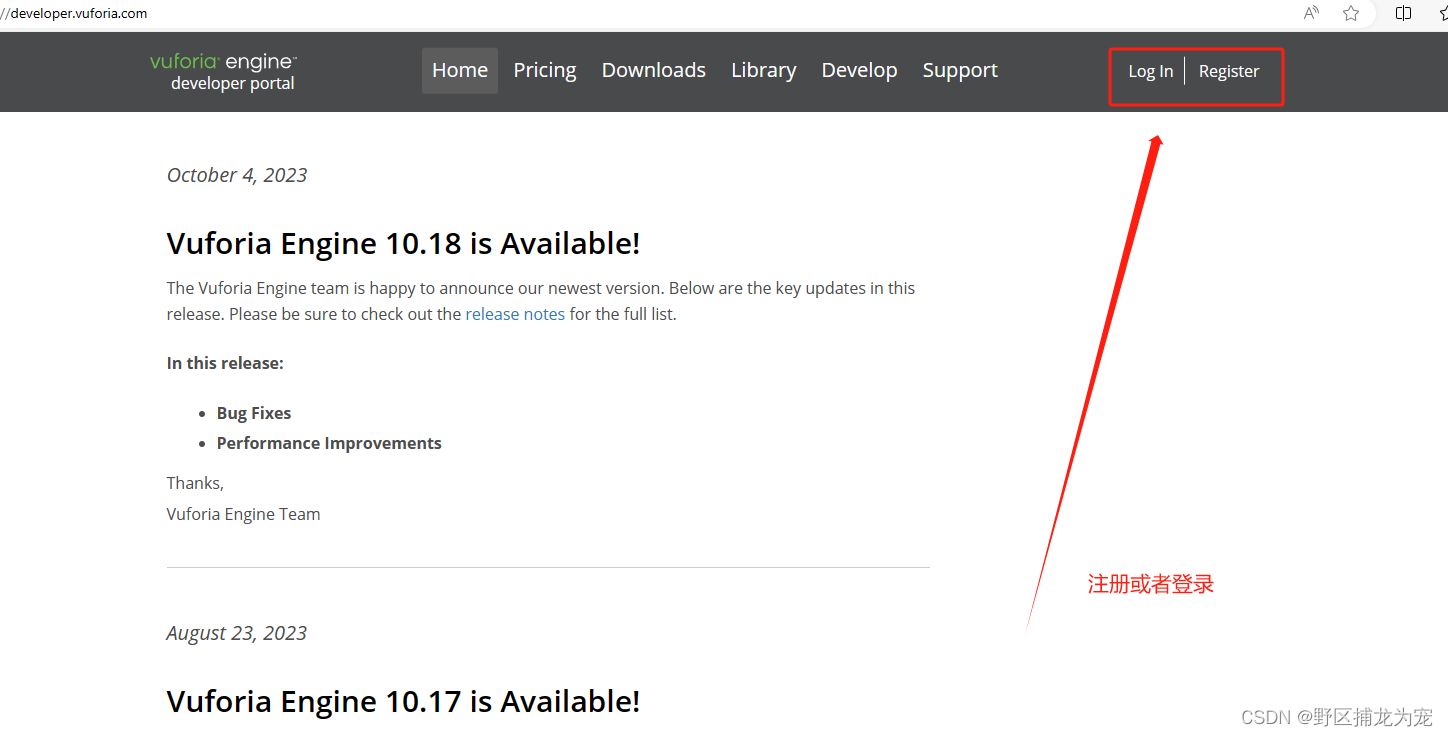
(2).获取许可证
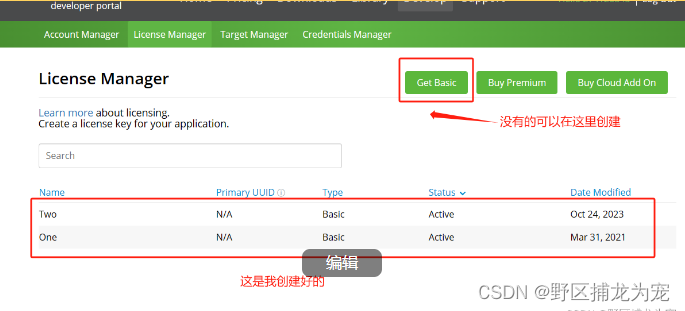
(3).选择一个Two 点击,既可出现下图画面,复制你要用的key(unity那边要使用,暂时可以不用理会)
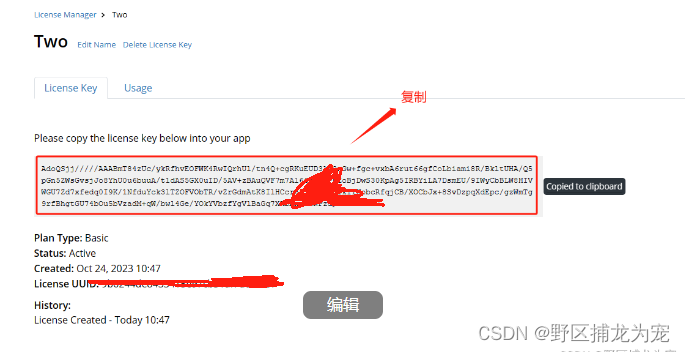
(4).安装模型生成器(Model Target Generator (MTG)),下载后,解压,双击安装)
模型生成器下载链接: link
Model Target Generator (MTG) 是一个桌面应用程序,可用于将现有 3D 模型快速转换为 Vuforia Engine 数据集。此数据集可用于创建单个视图模型目标,或提供自动识别并支持多个模型和视图的模型目标。
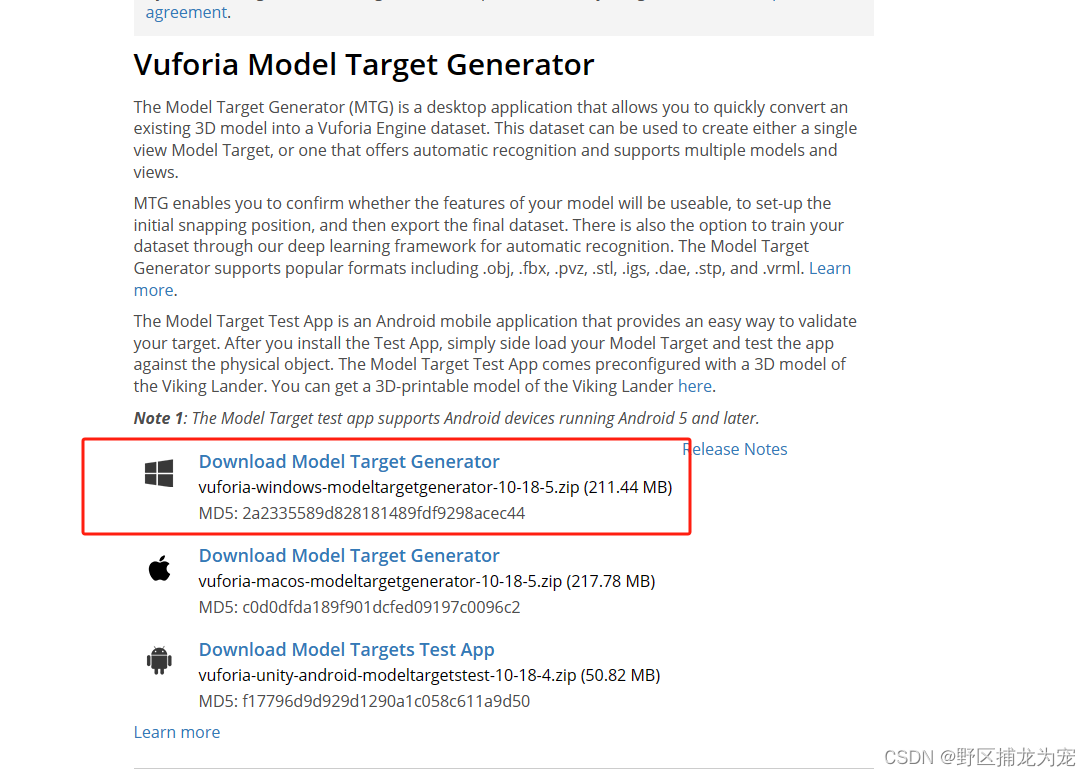
2.使用Model Target Generator (很简单,基本就是下一步)
(1)创建
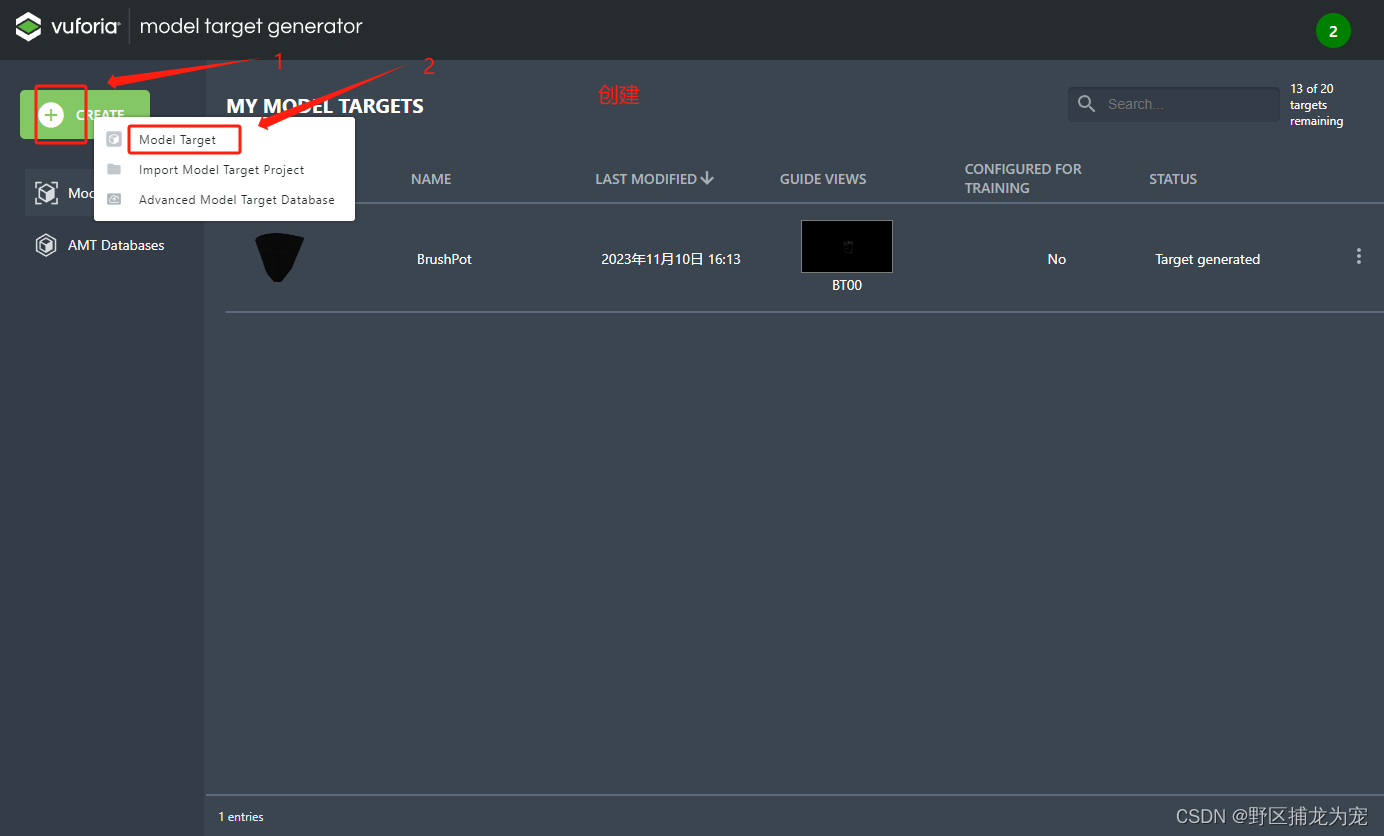
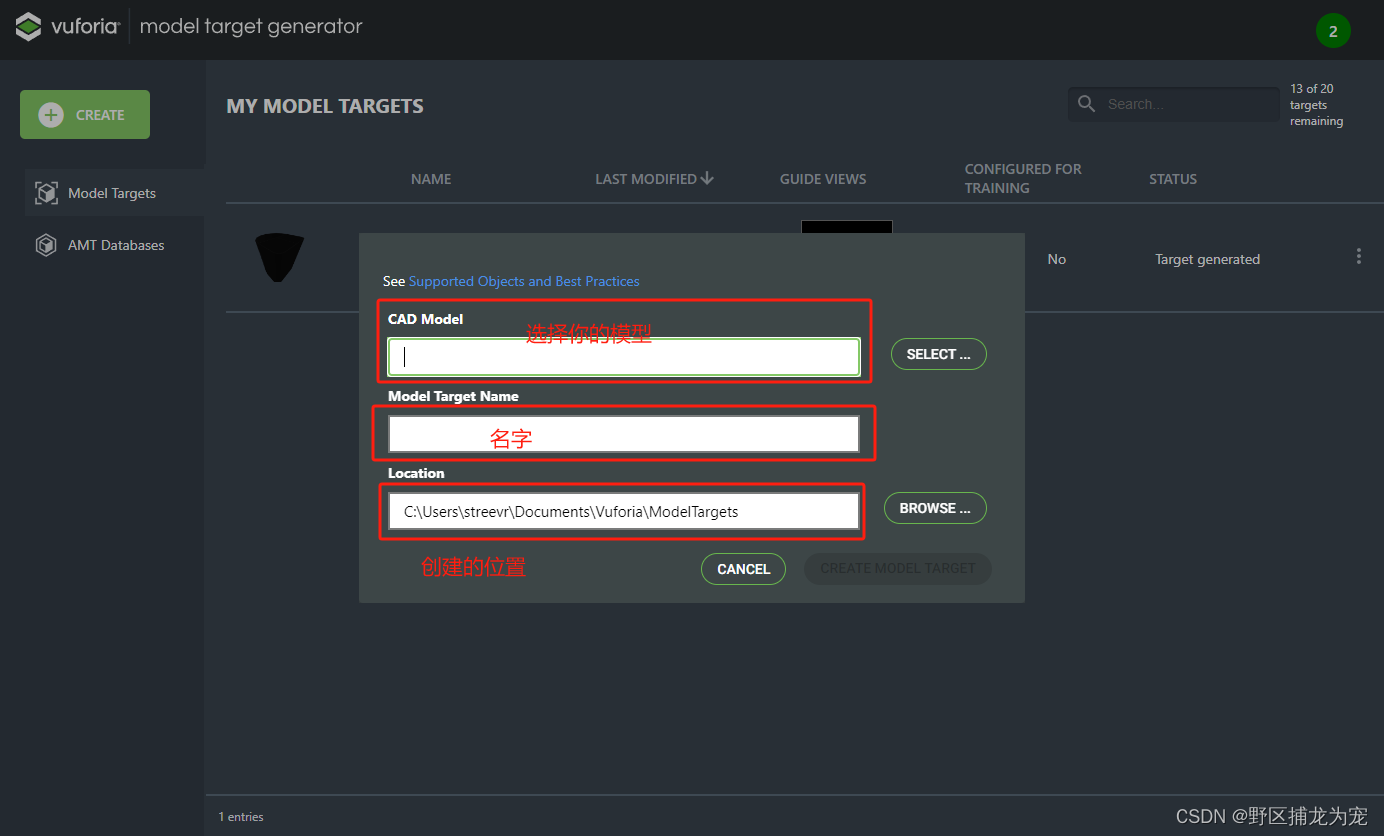
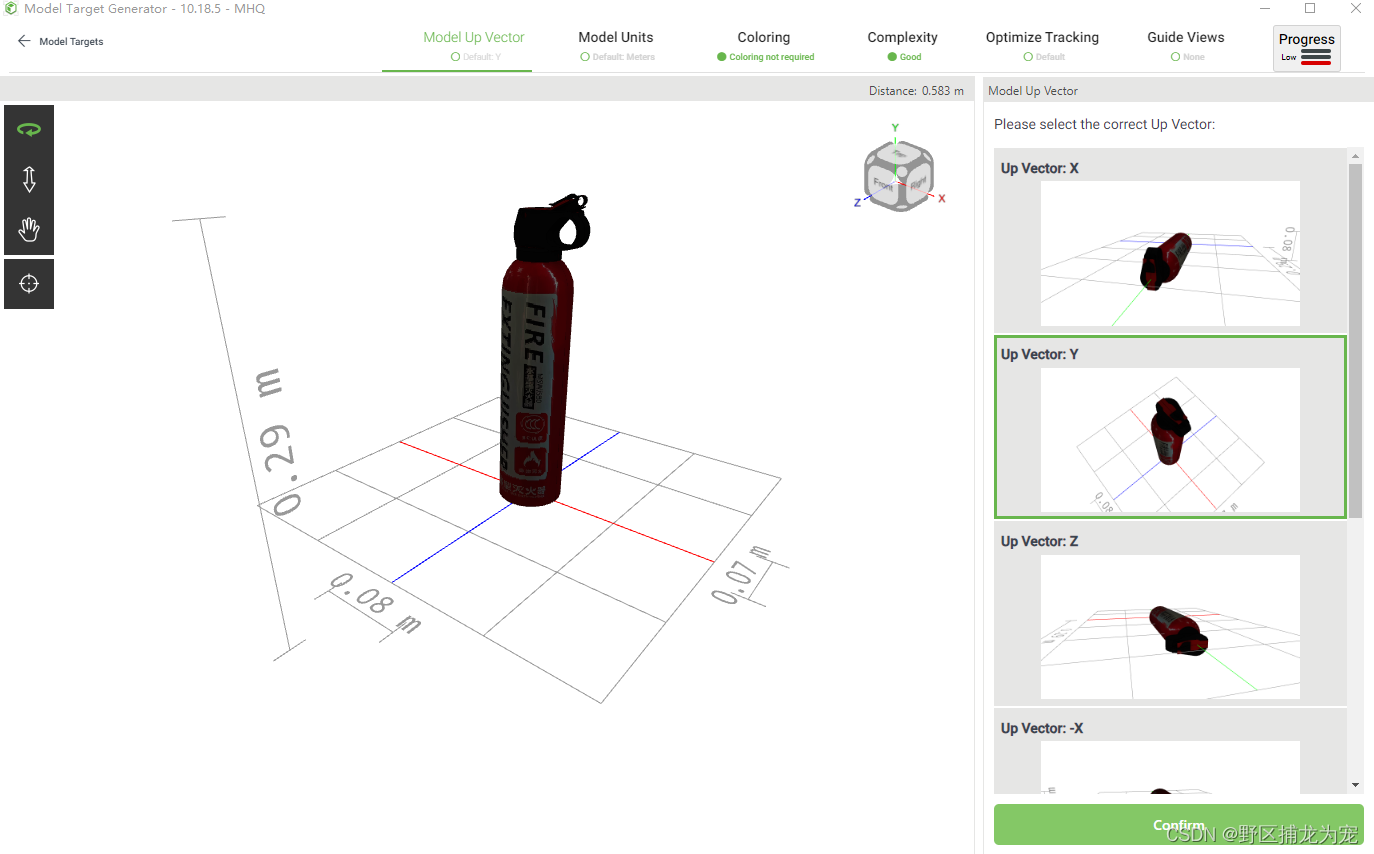
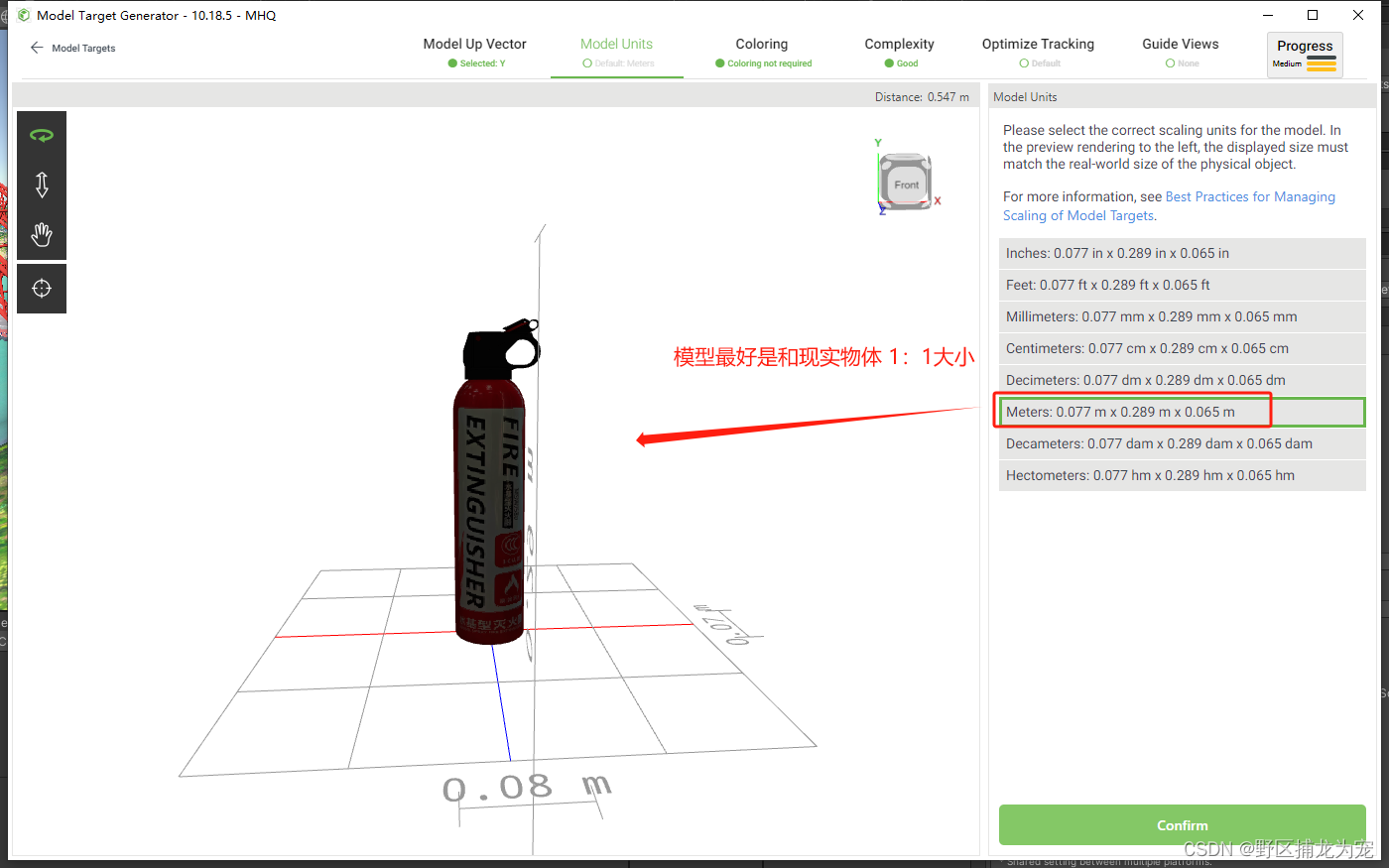
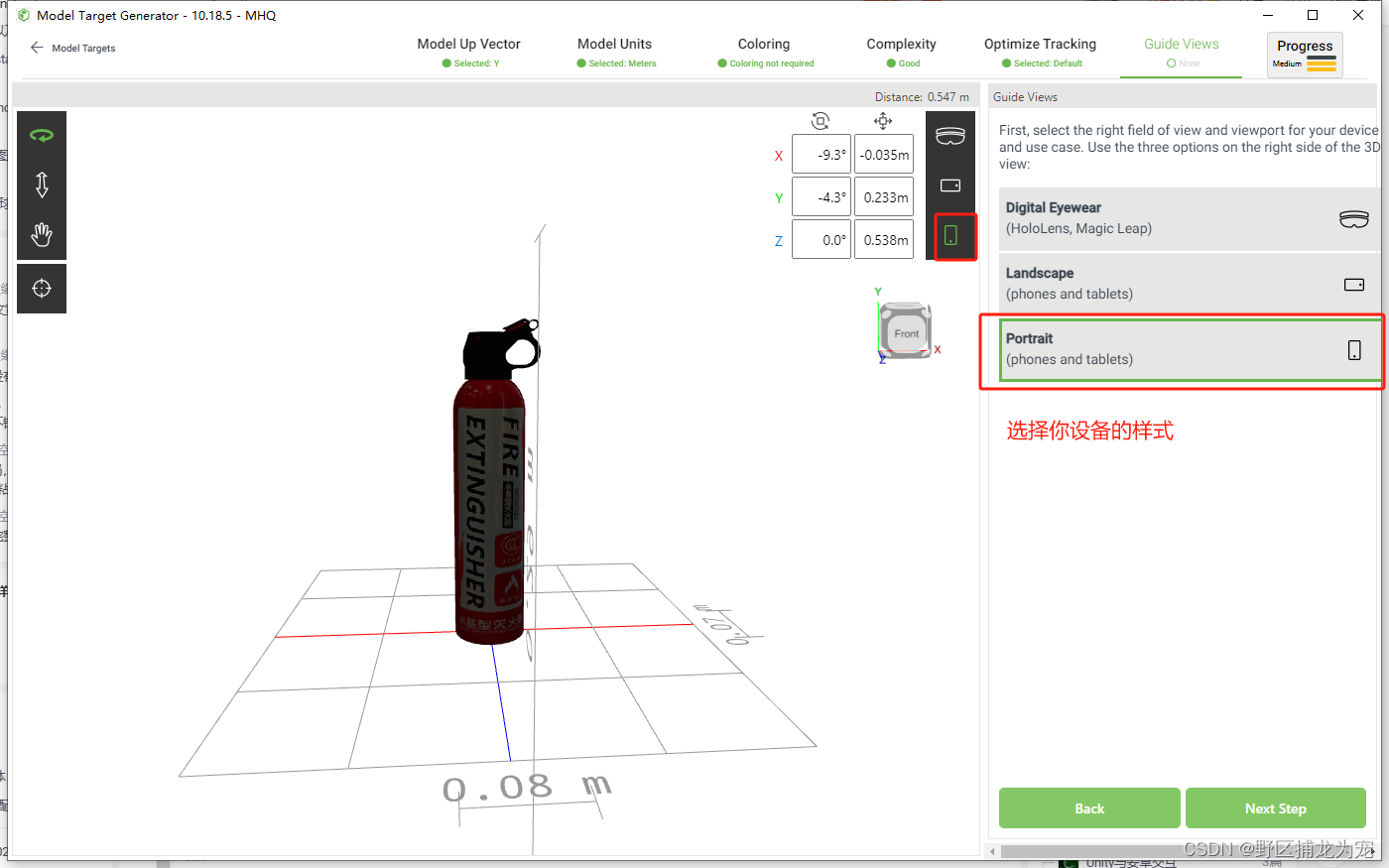
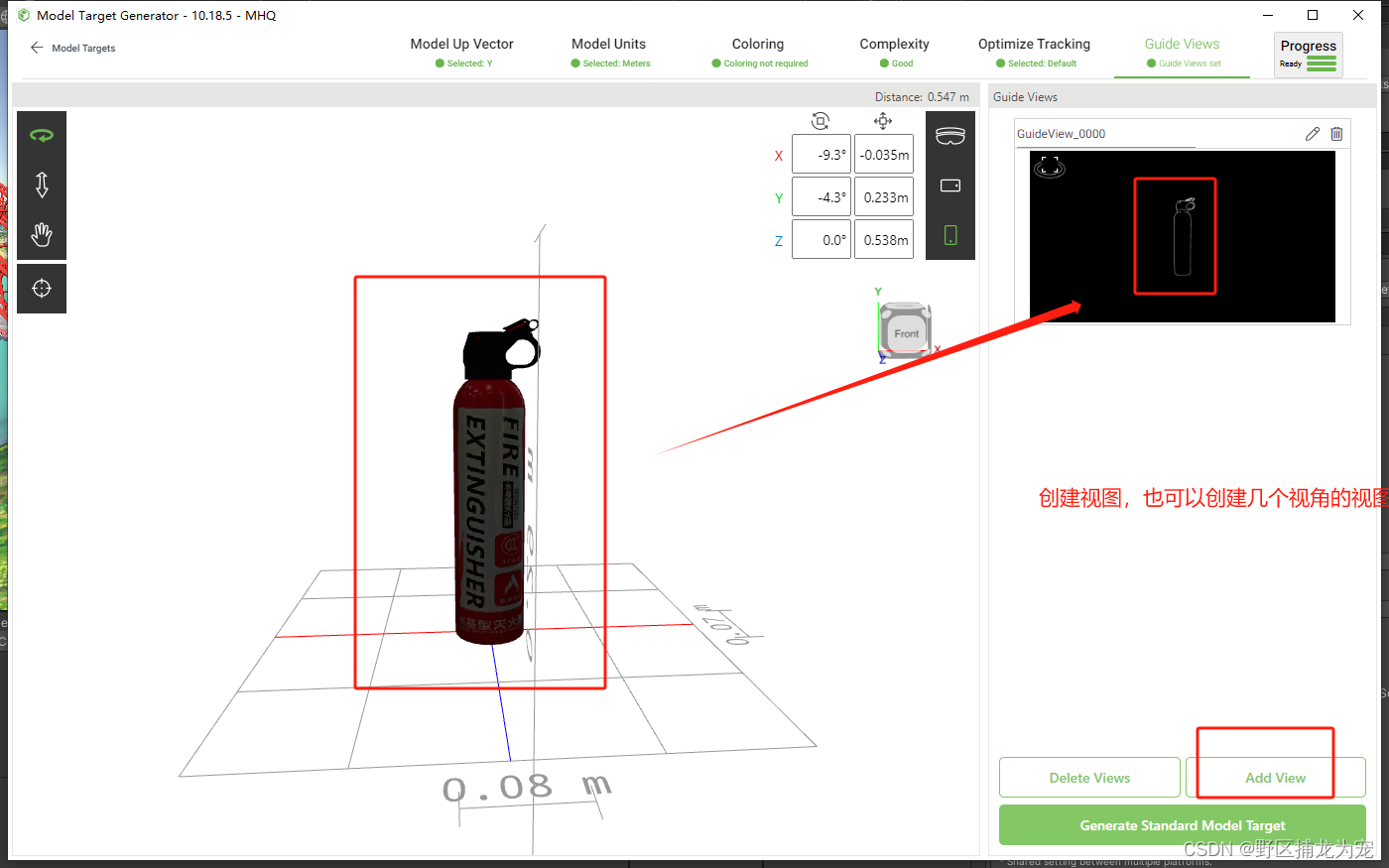
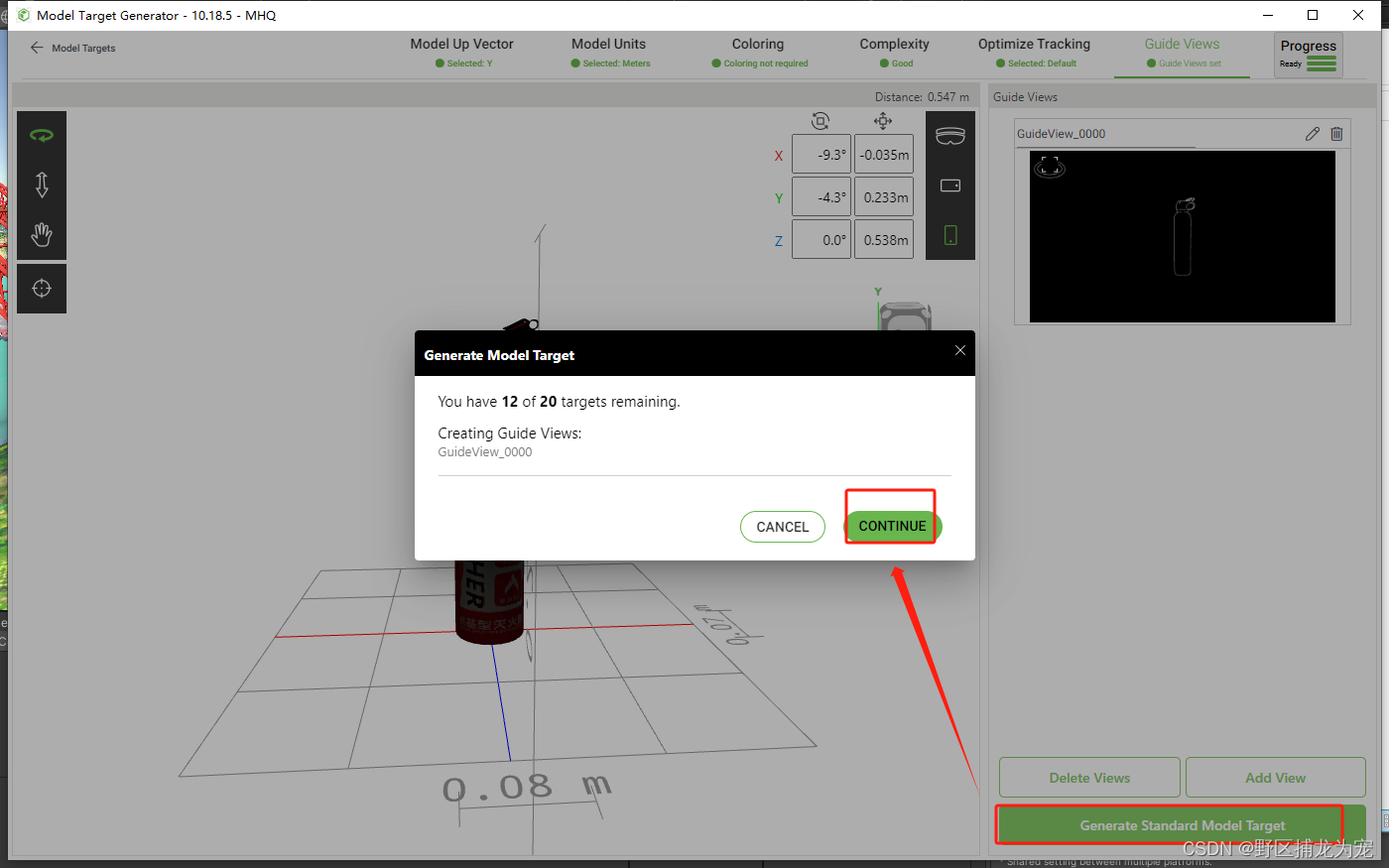
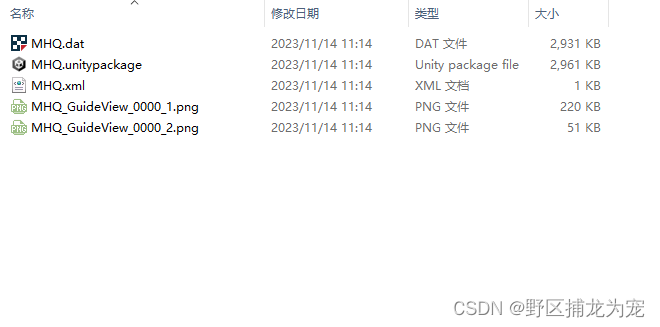
(2)创建完成导入Unity
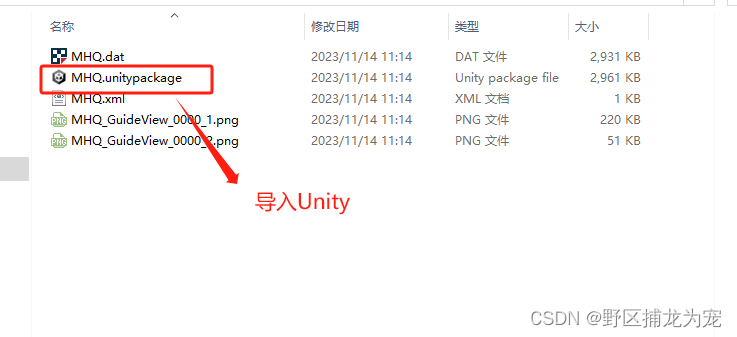
3.Unity
(1).填写Key
也就是上面提到你要复制的key,现在可以复制了。
项目中找到VuforiaConfiguration文件,粘贴到下图箭头位置即可
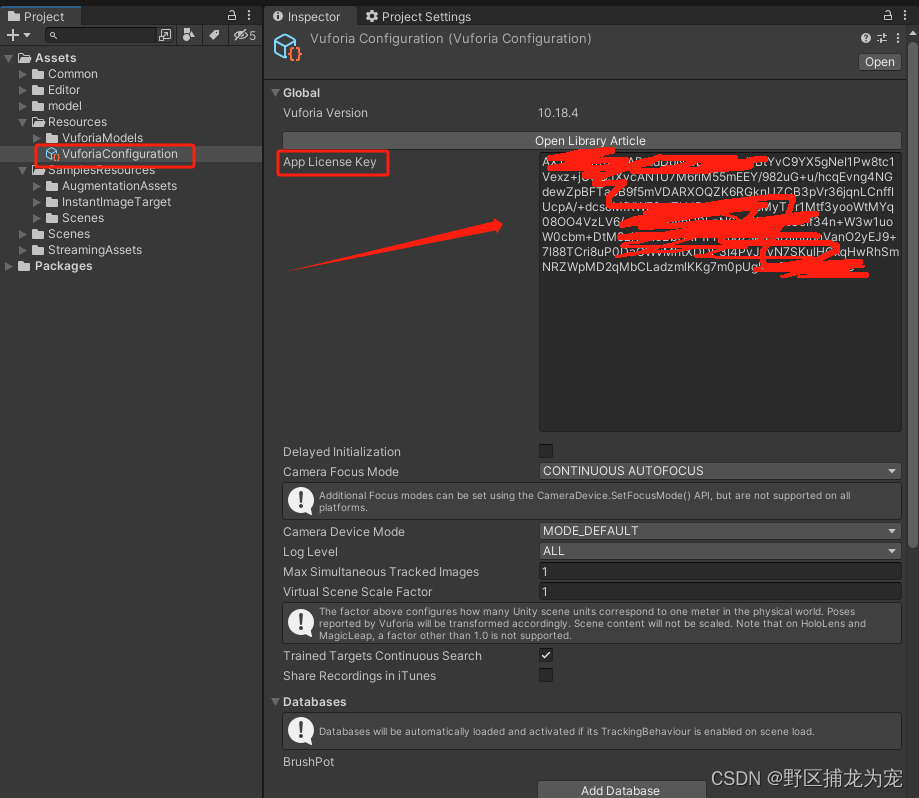
(2).创建新场景
1.在GameObject菜单栏下是否有vuforia engine 选项中选择,添加ARCamera

2.在GameObject菜单栏下是否有vuforia engine 选项中选择,添加ModelTarget
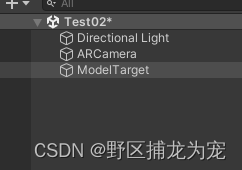
3.选中ModelTarget,查看脚本组件ImageTarget Behaviour如下图:
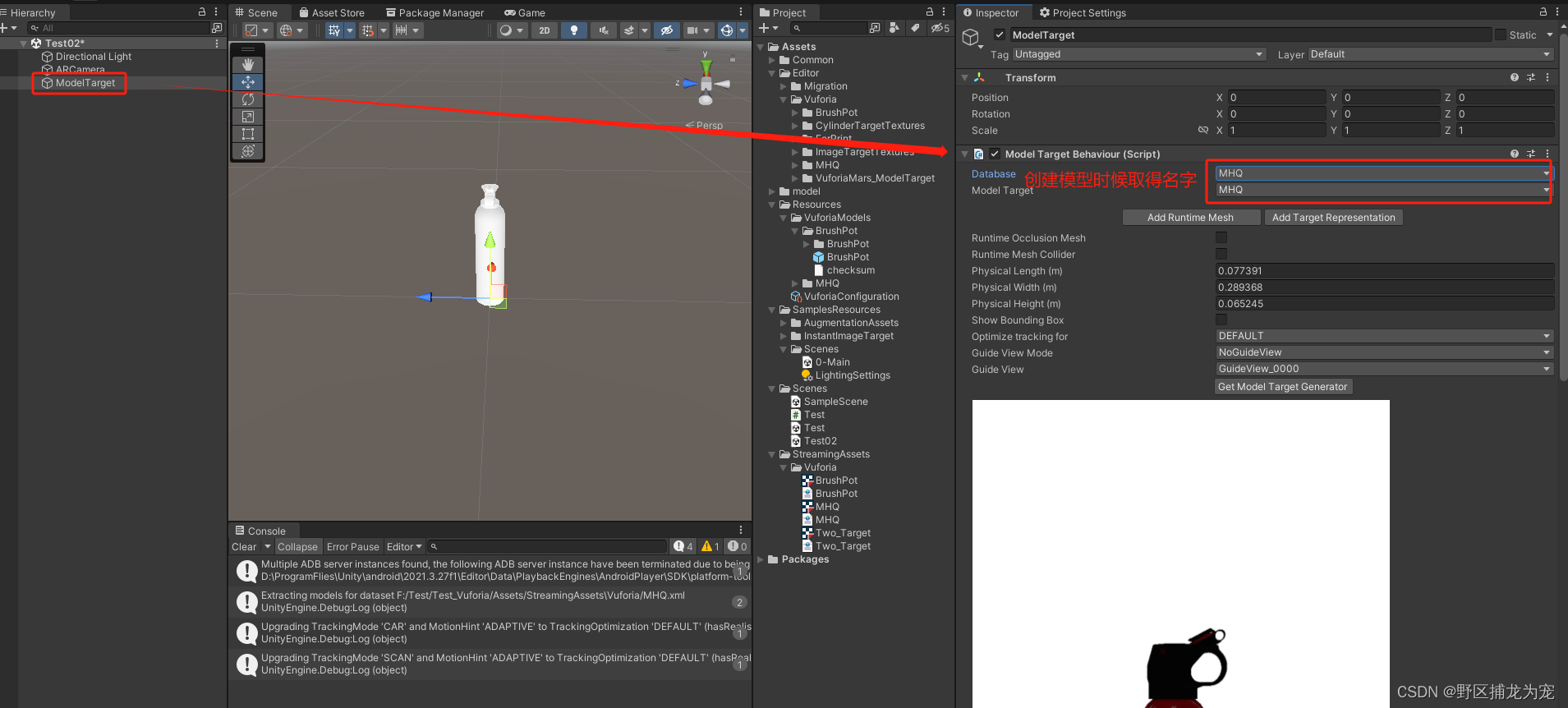
4.选中ModelTarget下放置你的模型
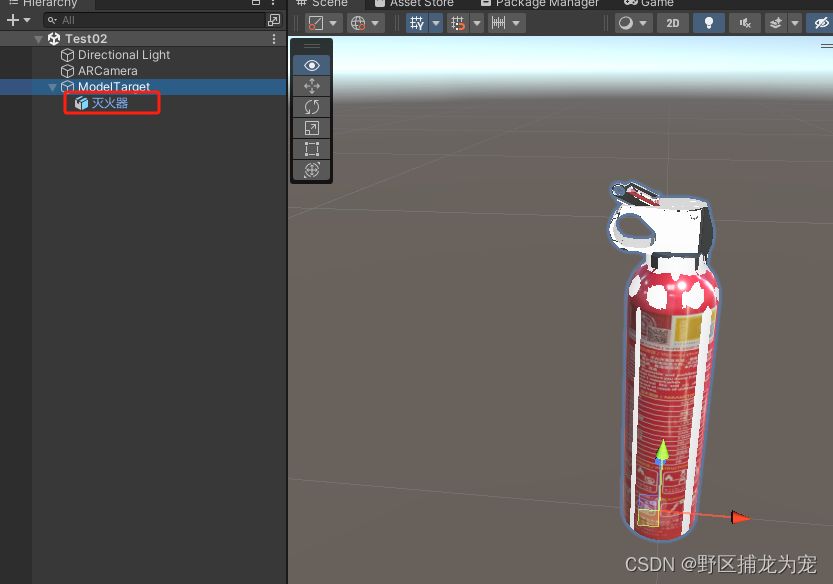
4.选择视图指南
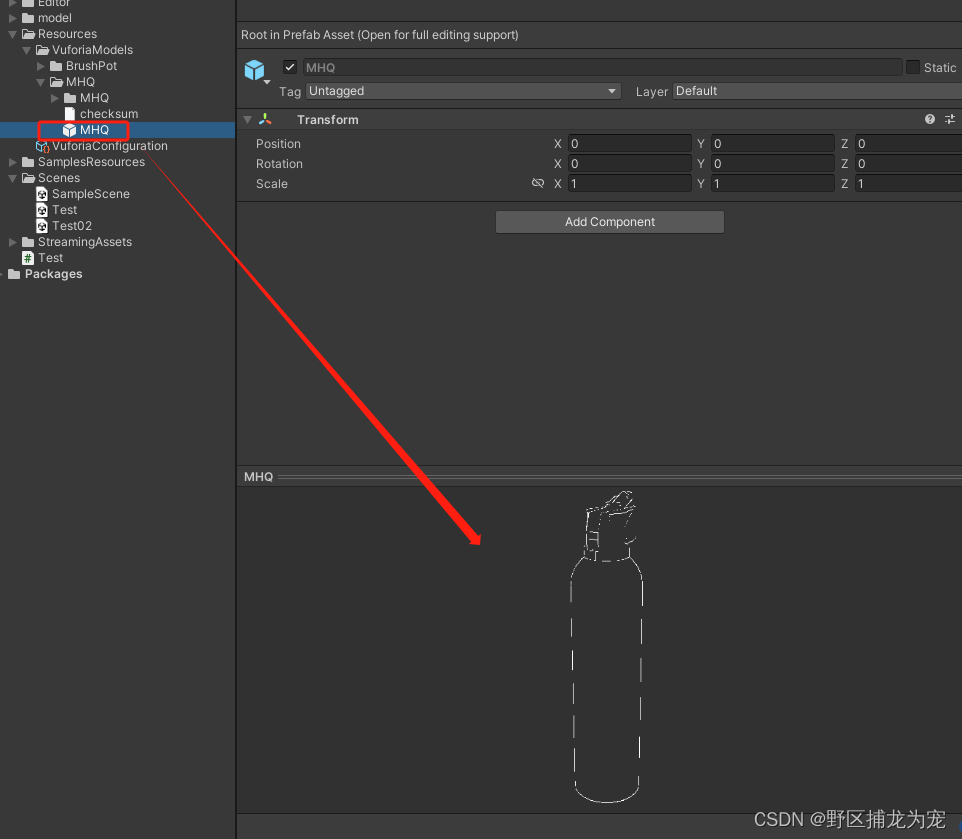
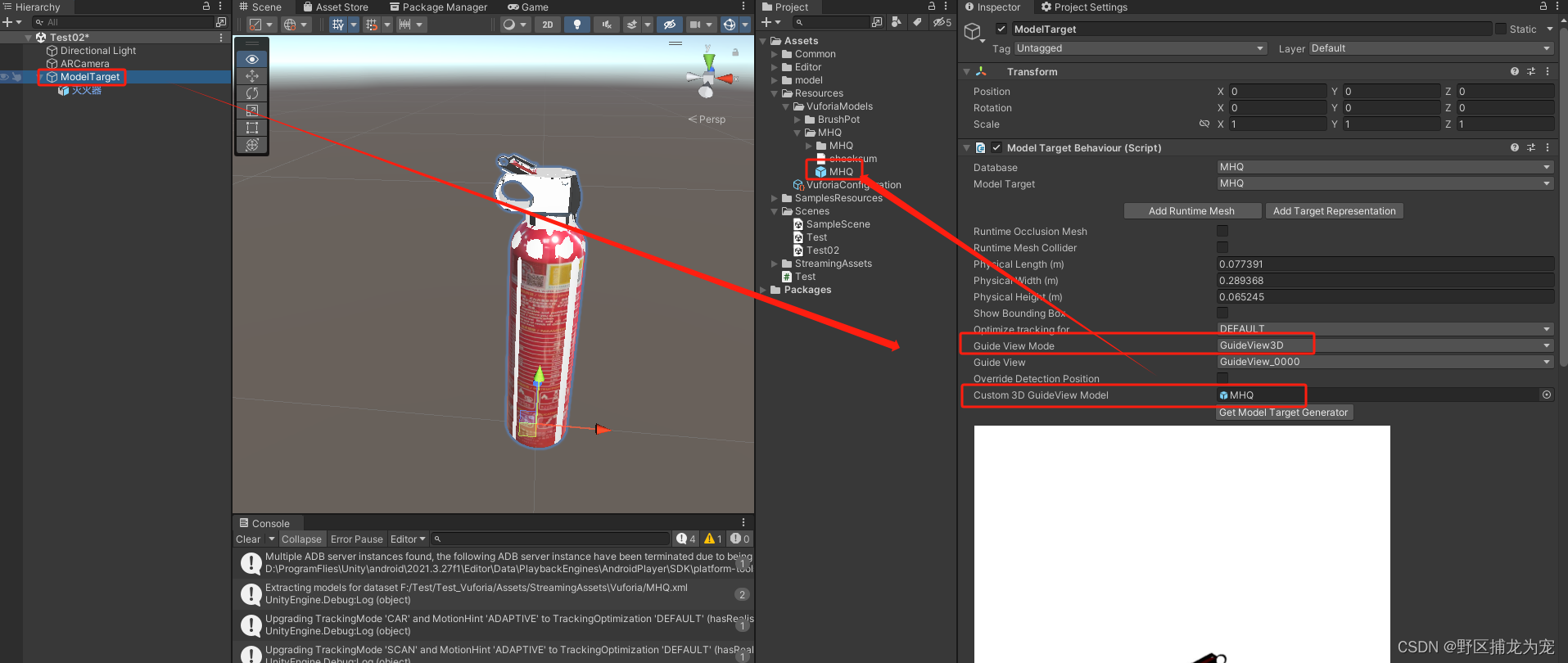
最后效果:
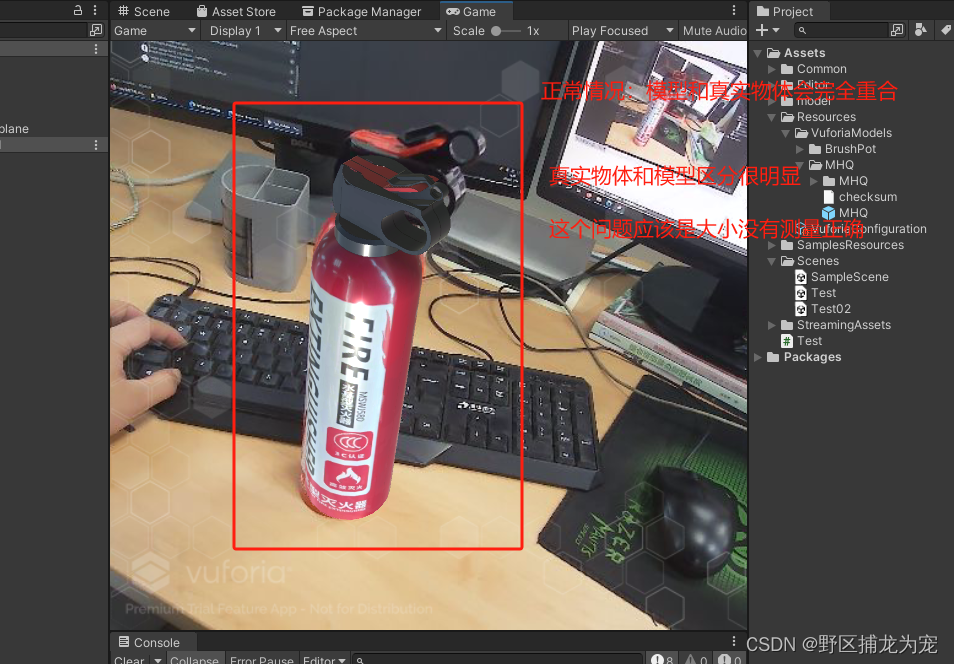
Dome:链接: link
图片识别:链接: link
总结
好记性不如烂笔头!














